
Как перенести музыку с Android на iPad? 4 лучших способа, которые вы должны знать

Хотите узнать, как перенести музыку с Android на iPad? Меняете ли вы устройство или хотите поделиться своей музыкальной коллекцией, вы, возможно, заметили, что приложение Apple Move to iOS не поддерживает перенос музыки. Однако существует несколько iOS способов переноса музыки с Android на iPad.
В этом руководстве мы рассмотрим основные способы переноса данных: от использования специального программного обеспечения для передачи данных с телефона до облачных сервисов и приложений для потоковой передачи. У каждого метода есть свои преимущества и ограничения. Читайте дальше, чтобы узнать больше.
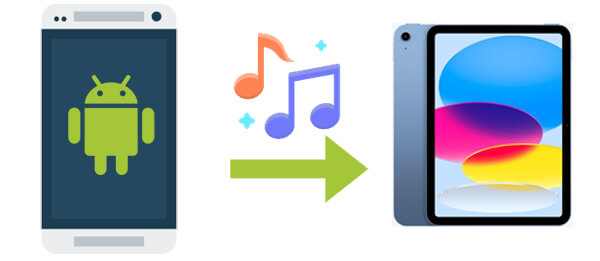
Чтобы помочь вам сделать выбор, вот краткое сравнение рассматриваемых методов:
| Метод | Скорость передачи | Простота использования | Безопасность данных |
| Перевод телефона | ☆☆☆☆☆ | ☆☆☆☆☆ | ☆☆☆☆☆ |
| iTunes | ☆☆☆ | ☆☆ | ☆☆☆ |
| Google Диск | ☆☆ | ☆☆☆ | ☆☆☆☆ |
| Приложения для потоковой передачи музыки | ☆☆ | ☆☆☆☆ | ☆☆☆ |
Теперь давайте подробно рассмотрим каждый метод.
Хотите без проблем перенести музыку Android на iPad, сохранив при этом её оригинальное качество? Вам нужно легко переносить данные между разными платформами или эффективно управлять данными на большом экране? В таком случае Phone Transfer станет вашим лучшим выбором. Это передовое программное обеспечение для переноса данных с телефона , обеспечивающее безопасную и беспрепятственную передачу различных типов файлов.
Что делает функцию Phone Transfer такой уникальной? Она может:
Следуйте инструкциям по переносу музыки с Android на iPad с помощью программы:
01. Для начала скачайте и установите программу на компьютер Windows или Mac . После запуска подключите оба телефона к одному компьютеру с помощью USB-кабелей.
02. После успешного подключения убедитесь, что ваш исходный телефон ( Android ) отображается в верхнем среднем списке устройств. Если нет, просто нажмите на раскрывающийся список, чтобы выбрать исходный телефон.

03 В главном интерфейсе все файлы с телефона отображаются в категориях на левой боковой панели. Перейдите в модуль «Музыка», отметьте все файлы, которые хотите перенести, и нажмите «Экспортировать на устройство». Они будут немедленно скопированы с Android на iPad.

iTunes — медиаплеер для устройств Apple, позволяющий воспроизводить, приобретать, упорядочивать и загружать цифровые медиафайлы на устройствах под управлением операционных систем Mac и Windows . Однако этот метод может быть довольно сложным и требует предварительного экспорта музыки с устройства Android на компьютер . Вот как это сделать:
Шаг 1. Подключите телефон Android к компьютеру с помощью USB-кабеля. При появлении запроса выберите «Передача файлов» или «MTP» в качестве типа подключения на вашем устройстве Android .
Шаг 2. Откройте проводник в Windows . Скопируйте музыкальные файлы Android , которые вы хотите перенести, на компьютер. Затем отключите устройство Android от компьютера.
Шаг 3. Откройте iTunes и добавьте музыкальные файлы в свою медиатеку.
Шаг 4. Подключите iPad, выберите значок устройства, а затем перейдите на вкладку «Музыка».

Шаг 5. Выберите синхронизацию музыки и нажмите «Применить», чтобы начать передачу.
Если вы предпочитаете облачный метод, Google Drive предлагает быстрый способ переноса музыки без дополнительного программного обеспечения. Однако для этого метода требуется постоянное подключение к Интернету на обоих устройствах. Кроме того, доступное бесплатное пространство на Google Drive ограничено, что может ограничивать количество переносимых музыкальных файлов. Ниже приведены инструкции по переносу музыки с Android на iPad с помощью Google Drive:
Шаг 1. Для начала откройте приложение Google Drive на вашем Android телефоне и войдите в свою учетную запись Google.
Шаг 2. Выберите «Загрузить», нажав на значок адреса (+) в правом нижнем углу. Затем нажмите «ОТКРЫТЬ» и выберите музыкальные файлы, которые хотите загрузить из своего хранилища на Google Диск.

Шаг 3. Установите приложение Google Drive на свой iPad, войдите в систему, используя ту же учетную запись, и загрузите необходимые музыкальные файлы.
Использование приложения для потоковой передачи музыки, такого как Spotify или Apple Music, позволяет получить доступ к музыке на обоих устройствах. Однако для этого требуется подписка на сервис. Хотя этот метод не идеален для передачи файлов, он полезен, если вам нужен доступ к музыке на обоих устройствах без необходимости использования локального хранилища. Ниже приведена последовательность действий:
Шаг 1. Загрузите свою музыку в потоковое приложение, которое поддерживает загрузку личной библиотеки.
Шаг 2. Откройте приложение на своем iPad и войдите в ту же учетную запись.

Шаг 3. Получите доступ к своей музыкальной библиотеке и воспроизводите песни напрямую.
Существует четыре способа переноса музыки с Android на iPad, но, учитывая простоту, безопасность данных и гибкость, мы рекомендуем использовать Phone Transfer . Он не только упрощает сложный процесс переноса, но и гарантирует целостность и безопасность данных. Независимо от того, являетесь ли вы новичком в технологиях или опытным пользователем, Phone Transfer обеспечит вам эффективный и простой процесс переноса музыки.
И наконец, полезный совет: перед началом переноса обязательно сделайте резервную копию своей музыкальной библиотеки — на всякий случай.
Статьи по теме:
Как перенести файлы с Android на iPad — полное руководство
6 эффективных способов | Как перенести музыку с iPhone на iPad?
Как перенести музыку с компьютера на iPad (новые советы 2025 года)
5 лучших способов перенести музыку с Android на iPhone 16/15/14/13/12/11/X [2024]

 Перевод с телефона на телефон
Перевод с телефона на телефон
 Как перенести музыку с Android на iPad? 4 лучших способа, которые вы должны знать
Как перенести музыку с Android на iPad? 4 лучших способа, которые вы должны знать